Win10任务栏图标合并设置攻略
时间:2025-06-02 21:21:26 301浏览 收藏
在使用Windows 10系统时,任务栏右下角的通知区域常常会因为同时打开多个程序而显得杂乱无章。为了解决这个问题,我们可以通过简单的设置将这些图标进行合并处理。本文将详细介绍如何在Win10系统中对任务栏右下角的图标进行合并设置,帮助用户保持桌面的整洁与高效。具体操作步骤包括进入个性化设置、调整通知区域的显示选项以及控制各个应用图标的显示状态。
当我们使用Windows 10系统时,如果同时打开了许多程序,任务栏右下角的通知区域就会出现大量的图标,这可能会让一些用户感到视觉上的杂乱。那么,我们可以对任务栏右下角的图标进行合并处理,具体的操作方法如下:
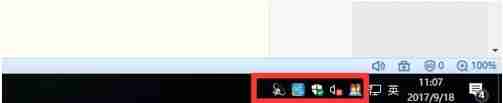
操作步骤如下:
1、在桌面空白处右键,从弹出的菜单中选择“个性化”选项;
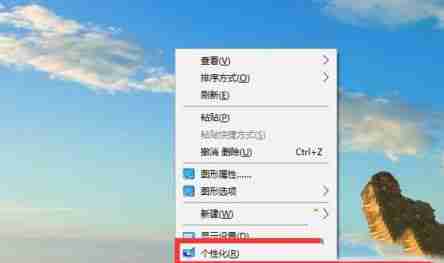
2、进入个性化设置界面后,找到并点击左侧的“任务栏”选项,在右侧的任务栏设置中寻找“通知区域”的设置,接着点击“选择哪些图标显示在任务栏上”;
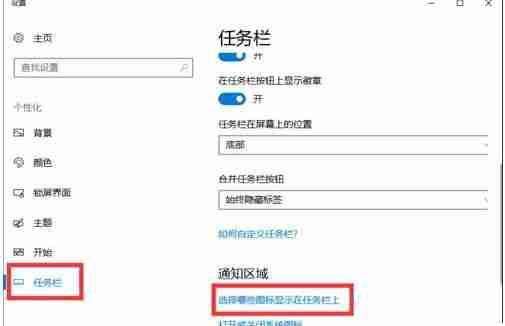
3、在设置页面中,首先查看第一项“通知区域始终显示所有图标”,将其关闭,这样就可以将不需要的图标自动隐藏到任务栏的小箭头区域中。此外,下方还提供了单独控制每个应用图标的开关,方便你调整某些特定的应用图标是否显示在任务栏上。

4、完成上述设置后,任务栏右下角会多出一个箭头按钮,那些未被激活或不重要的图标将会被收纳到这里面,只有点击箭头才能查看它们。
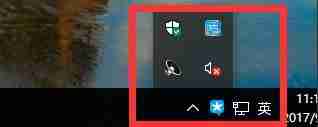
以上便是关于如何在Windows 10系统中实现任务栏右下角图标合并的具体步骤,大家可以根据这个指南来进行相应的设置。
今天关于《Win10任务栏图标合并设置攻略》的内容就介绍到这里了,是不是学起来一目了然!想要了解更多关于的内容请关注golang学习网公众号!
-
501 收藏
-
501 收藏
-
501 收藏
-
501 收藏
-
501 收藏
-
301 收藏
-
411 收藏
-
255 收藏
-
253 收藏
-
200 收藏
-
257 收藏
-
412 收藏
-
178 收藏
-
464 收藏
-
433 收藏
-
456 收藏
-
172 收藏
-

- 前端进阶之JavaScript设计模式
- 设计模式是开发人员在软件开发过程中面临一般问题时的解决方案,代表了最佳的实践。本课程的主打内容包括JS常见设计模式以及具体应用场景,打造一站式知识长龙服务,适合有JS基础的同学学习。
- 立即学习 543次学习
-

- GO语言核心编程课程
- 本课程采用真实案例,全面具体可落地,从理论到实践,一步一步将GO核心编程技术、编程思想、底层实现融会贯通,使学习者贴近时代脉搏,做IT互联网时代的弄潮儿。
- 立即学习 516次学习
-

- 简单聊聊mysql8与网络通信
- 如有问题加微信:Le-studyg;在课程中,我们将首先介绍MySQL8的新特性,包括性能优化、安全增强、新数据类型等,帮助学生快速熟悉MySQL8的最新功能。接着,我们将深入解析MySQL的网络通信机制,包括协议、连接管理、数据传输等,让
- 立即学习 500次学习
-

- JavaScript正则表达式基础与实战
- 在任何一门编程语言中,正则表达式,都是一项重要的知识,它提供了高效的字符串匹配与捕获机制,可以极大的简化程序设计。
- 立即学习 487次学习
-

- 从零制作响应式网站—Grid布局
- 本系列教程将展示从零制作一个假想的网络科技公司官网,分为导航,轮播,关于我们,成功案例,服务流程,团队介绍,数据部分,公司动态,底部信息等内容区块。网站整体采用CSSGrid布局,支持响应式,有流畅过渡和展现动画。
- 立即学习 485次学习
